
The laptop telah menjadi alat kerja penting dalam beberapa kali, sama pentingnya dan sebagai desktop. Namun seperti alat teknologi lainnya, kami menjalankan risiko bahwa, tanpa konfigurasi khusus yang baik, kami mungkin, antara lain, mengalami insiden seperti kehilangan data dan / atau pekerjaan yang belum kami simpan. Salah satu situasi paling klasik dari jenis ini adalah kehilangan pekerjaan yang belum disimpan saat menutup penutup laptop karena dimatikan secara default. Saat Anda menutup penutup laptop, Windows mungkin mati, tidak melakukan tindakan apa pun, atau memasuki status hemat daya, seperti tidur atau hibernasi.. Opsi ini dapat diubah dan hari ini kami menunjukkan kepada Anda cara mencegah laptop mati atau hibernasi saat menutup penutupnya . Tutorial ini dapat diterapkan ke versi Windows apa pun , dari XP hingga Windows 10.
Hal pertama yang akan kita lakukan adalah pergi ke tombol start dan di opsi pencarian kita menulis "opsi", yang akan membawa kita ke "opsi daya" . Cara lain untuk mendapatkan opsi daya melalui ikon pengisian baterai di desktop , kita klik di atasnya dan masuk ke opsi "lebih banyak opsi daya" yang akan mengirim kita ke jendela yang sama.
 Di dalam opsi energi akan ada beberapa yang dapat dipilih di sisi kiri layar, dari semuanya kami pilih "pilih perilaku penutupan tutup" dan klik "Ubah pengaturan paket" , tergantung pada paket yang Anda gunakan. Kemudian kami klik "Ubah pengaturan daya lanjutan".
Di dalam opsi energi akan ada beberapa yang dapat dipilih di sisi kiri layar, dari semuanya kami pilih "pilih perilaku penutupan tutup" dan klik "Ubah pengaturan paket" , tergantung pada paket yang Anda gunakan. Kemudian kami klik "Ubah pengaturan daya lanjutan".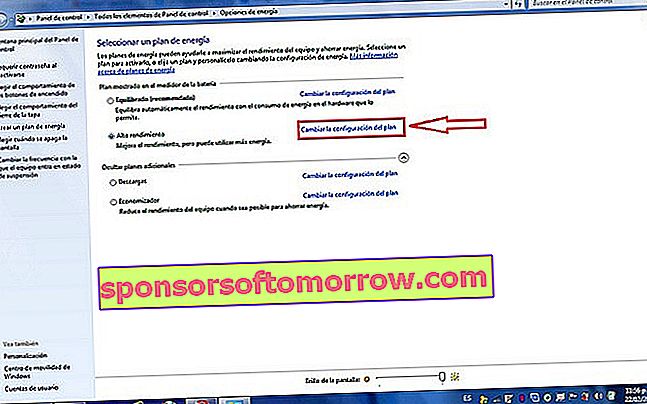 Opsi ini akan membawa kita ke layar untuk menentukan tombol daya dan mengaktifkan proteksi kata sandi yang menunjukkan dua opsi kepada kita: pertama, apa yang Anda ingin laptop lakukan saat tutupnya tertutup dan tidak terhubung ke jaringan listrik, yaitu, saat bekerja dengan baterai dan kedua, bagaimana perilaku laptop saat tutupnya ditutup saat tersambung ke jaringan listrik.
Opsi ini akan membawa kita ke layar untuk menentukan tombol daya dan mengaktifkan proteksi kata sandi yang menunjukkan dua opsi kepada kita: pertama, apa yang Anda ingin laptop lakukan saat tutupnya tertutup dan tidak terhubung ke jaringan listrik, yaitu, saat bekerja dengan baterai dan kedua, bagaimana perilaku laptop saat tutupnya ditutup saat tersambung ke jaringan listrik.  Kami memilih rencana daya yang ingin kami sesuaikan melalui "ubah pengaturan daya lanjutan" dan kami menyesuaikannya. Setelah di sini kita harus mencari bagian "tombol daya dan penutup" dan pilih "Tindakan saat menutup penutup"> "Dengan baterai> Tidak melakukan apa-apa" seperti dalam "Dengan arus bolak-balik> Tidak melakukan apa-apa". Kami menerima dan hanya itu. Mulai saat ini, laptop Anda akan tetap menyala meskipun Anda menutup penutupnya.
Kami memilih rencana daya yang ingin kami sesuaikan melalui "ubah pengaturan daya lanjutan" dan kami menyesuaikannya. Setelah di sini kita harus mencari bagian "tombol daya dan penutup" dan pilih "Tindakan saat menutup penutup"> "Dengan baterai> Tidak melakukan apa-apa" seperti dalam "Dengan arus bolak-balik> Tidak melakukan apa-apa". Kami menerima dan hanya itu. Mulai saat ini, laptop Anda akan tetap menyala meskipun Anda menutup penutupnya.  Selain opsi yang telah kami tunjukkan kepada Anda,Anda dapat mengkonfigurasi kinerja baterai melalui bagian "pilihan baterai" karena saya laptop Anda dapat, misalnya membuat lebih lama tanpa terhubung ke jaringan . Sebagai saran untuk menghemat daya baterai dan melanjutkan pekerjaan dengan cepat, sebaiknya aktifkan opsi Tunda . Penangguhan adalah kondisi hemat energi yang memungkinkan komputer Anda dengan cepat melanjutkan pengoperasian daya penuh (biasanya dalam beberapa detik) saat Anda ingin mulai bekerja kembali.
Selain opsi yang telah kami tunjukkan kepada Anda,Anda dapat mengkonfigurasi kinerja baterai melalui bagian "pilihan baterai" karena saya laptop Anda dapat, misalnya membuat lebih lama tanpa terhubung ke jaringan . Sebagai saran untuk menghemat daya baterai dan melanjutkan pekerjaan dengan cepat, sebaiknya aktifkan opsi Tunda . Penangguhan adalah kondisi hemat energi yang memungkinkan komputer Anda dengan cepat melanjutkan pengoperasian daya penuh (biasanya dalam beberapa detik) saat Anda ingin mulai bekerja kembali.